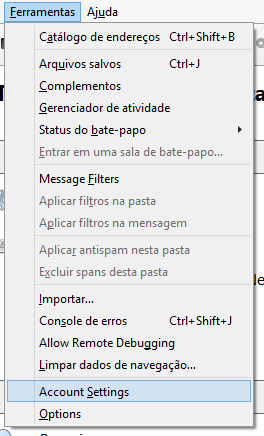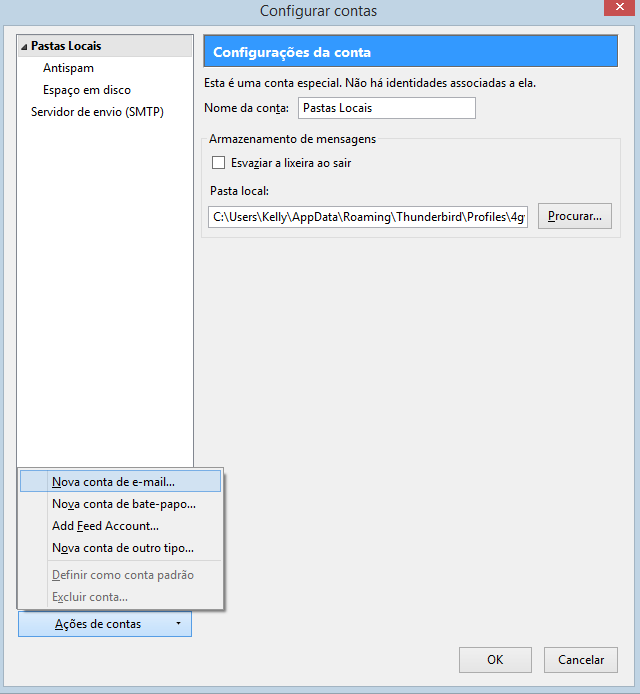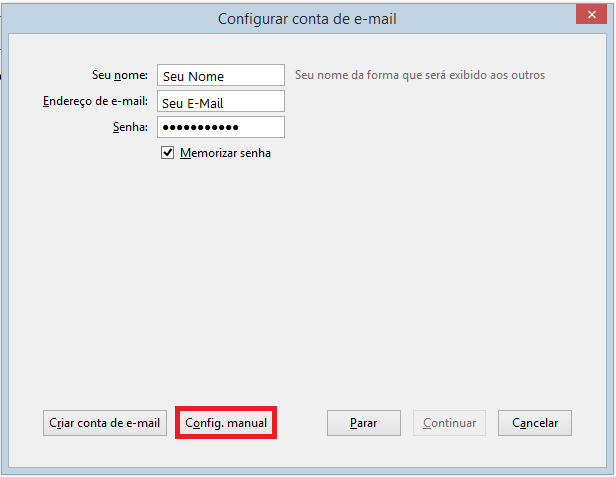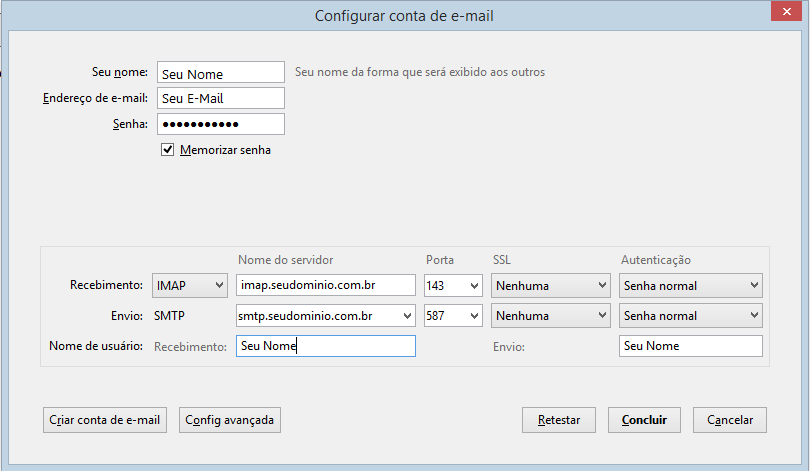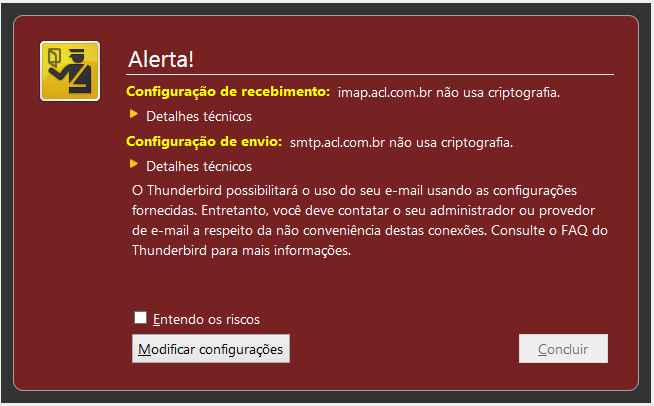Base de Conhecimento
Suporte > Base de Conhecimento > Configurações de Contas de E-Mail > Configurar Mozilla Thunderbird
Configurar Mozilla Thunderbird
1 - Selecione o Menu Ferramentas e em seguida a opção Accounts Settings/Configuração de Contas.2 - No Menu de Configuração de Contas, selecione a opção Nova Conta de E-mail.3 - Preencha os dados solicitados pelo assistente de configuração e selecione a opção Continuar.4 - Na janela seguinte insira as informações solicitadas, conforme exemplo abaixo e selecione a opção Concluir.Recebimento IMAP:Servidor: mail.shared.acl.com.br - Porta: 993SSL: SSL/TLSRecebimento POP3:Servidor: mail.seudominio.com.br Porta: 995
SSL: SSL/TLSEnvio SMTP: mail.seudominio.com.br Porta: 587SSL: STARTTLSAutenticação: Senha normalNome de usuário: Seu NomeAtenção! Pode ser exibida uma mensagem alertando sobre ausência de criptografia. Selecione a opção Entendo os Riscos e clique em Concluir.
Pronto! Sua conta está pronta para uso!
![]() Adicionar aos Favoritos
Adicionar aos Favoritos  Imprimir este Artigo
Imprimir este Artigo
Veja também
Copyright © 2020 ACL Tecnologia - Todos os direitos reservados.